Er du på udkig efter en struktureret metode til at organisere dine projekter bedre i Jira? Epics spiller en afgørende rolle ved at hjælpe dig med at nedbryde større opgaver i overskuelige dele. I denne artikel viser vi dig, hvordan du effektivt kan anvende Epics til at holde styr på dine User Stories og støtte dit team i planlægning og udførelse af projekter.
Vigtigste indsigter
- Epics er samlinger af User Stories og muliggør bedre organisering.
- De er farvekodede i Jira, hvor Epics vises i lilla og User Stories i grønt.
- Flere User Stories kan tildeles hvert Epic for at følge projektets fremskridt effektivt.
- Du kan tilpasse Epics for at tilføje specifikke detaljer såsom start- og slutdatoer.
Trin-for-trin vejledning
1. Oversigt over Epic-panelet
For at administrere dine Epics i backlog'en er det første skridt at åbne Epic-panelet. Du finder panelet ved at indtaste ordet "Epic" i søgefeltet øverst.
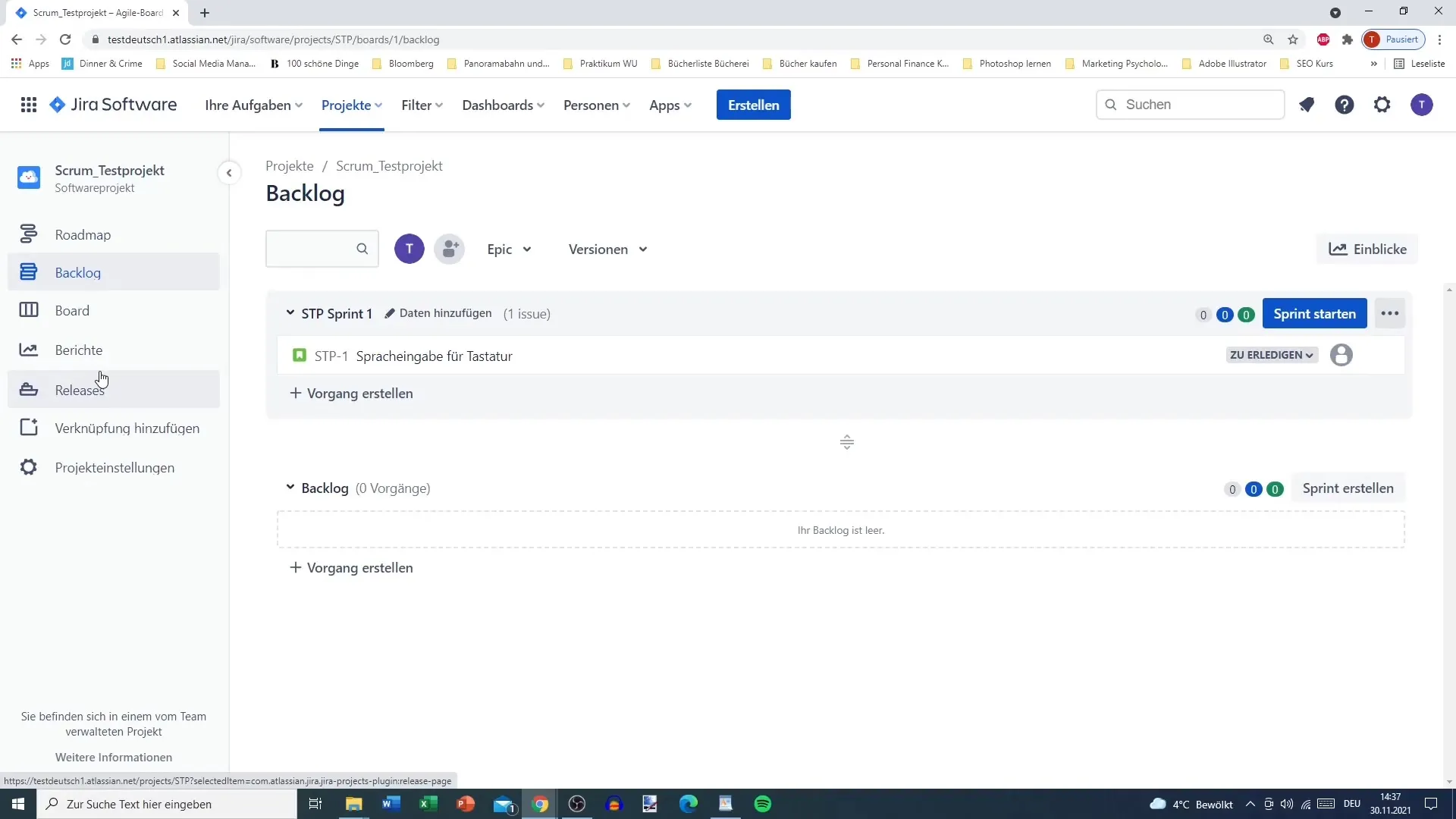
Når du har åbnet Epic-panelet, får du et felt, hvor du kan oprette nye Epics eller administrere eksisterende.
2. Oprettelse af et nyt Epic
Klik på knappen "Opret". Nu kan du give dit Epic et navn. For eksempel kan du bruge "Design af app til online shopping".
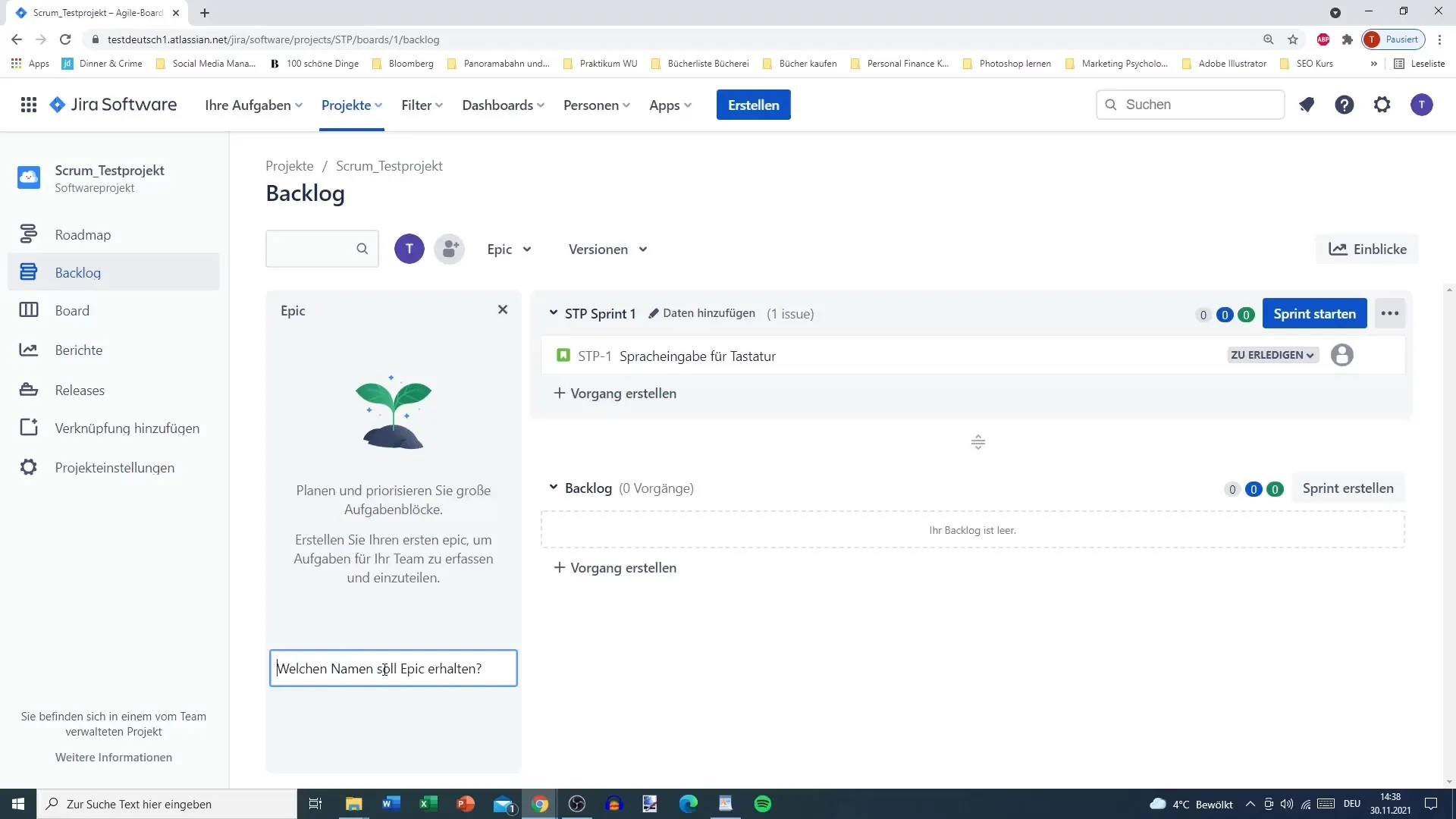
Når du har indtastet navnet og trykket Enter, vises Epic'en i din backlog. Ved at klikke på Epic'en kan du se de tilknyttede User Stories.
3. Tilføjelse af User Stories til et Epic
For at tilføje en User Story til et Epic klikker du på historien og vælger det tilsvarende Epic i feltet "Tilføj Epic". Hvis du ikke vælger Epic'en, vil User Story'en ikke blive vist der.
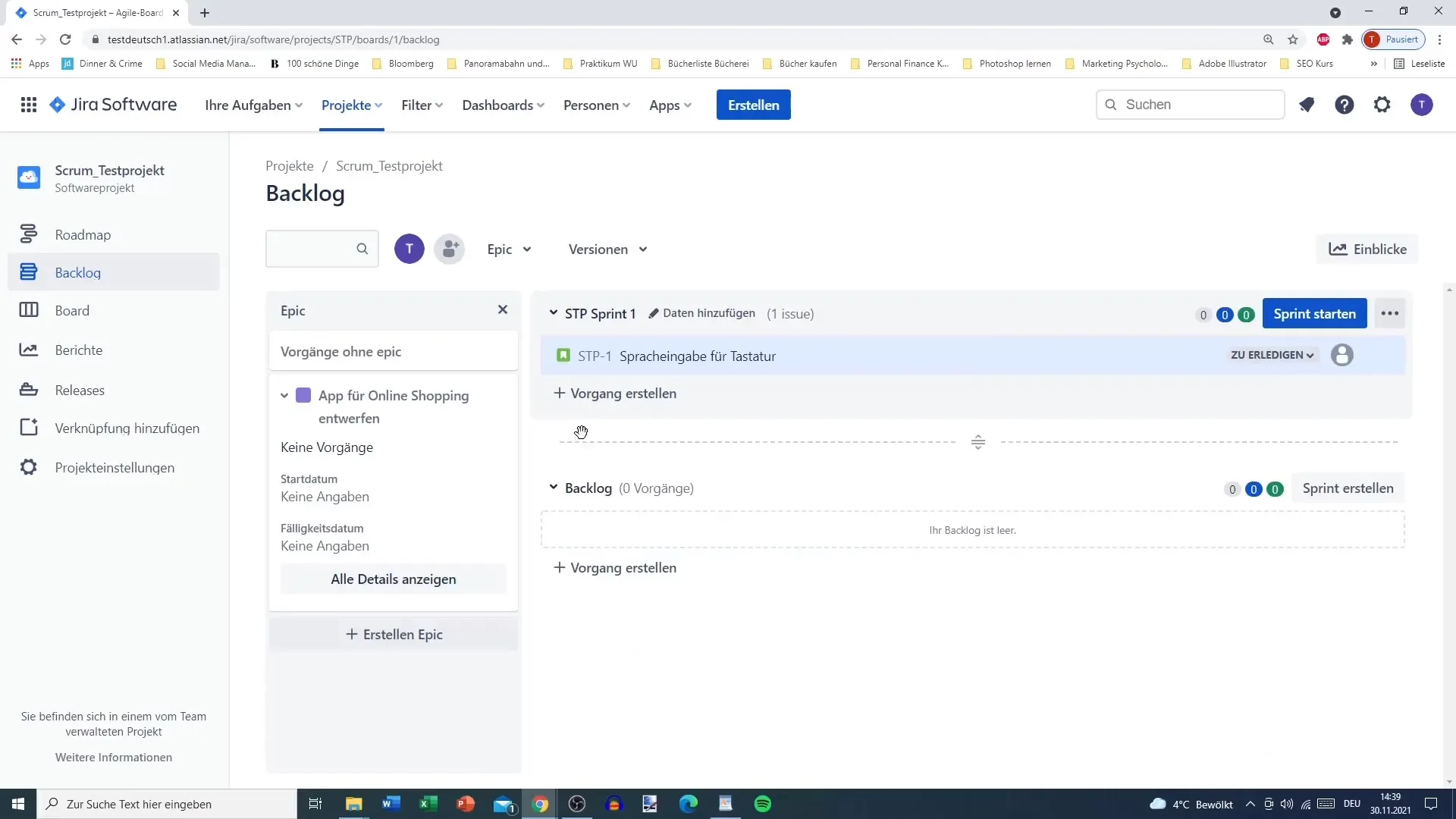
Hvis du allerede har User Stories, der ikke er tildelt noget Epic, kan du tildele dem senere ved at vælge "Tilføj Epic".
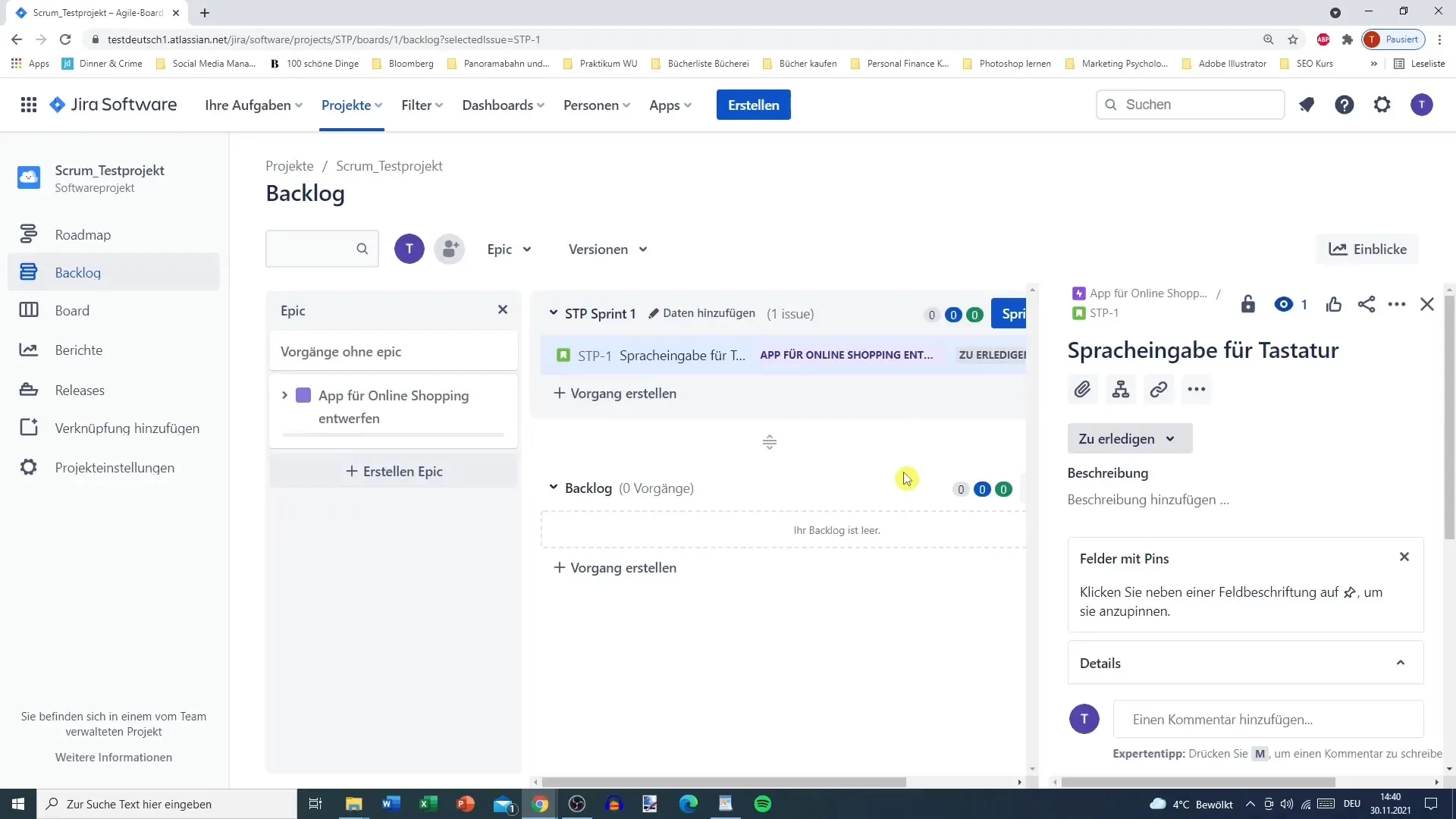
4. Oprettelse af yderligere Epics
Hvis du har brug for yderligere et Epic, kan du klikke på "Opret" igen og indtaste et nyt navn, f.eks. "Bestillingsproces til online shopping". Her har du også mulighed for at tilpasse Epic'ets synlighed og farve.
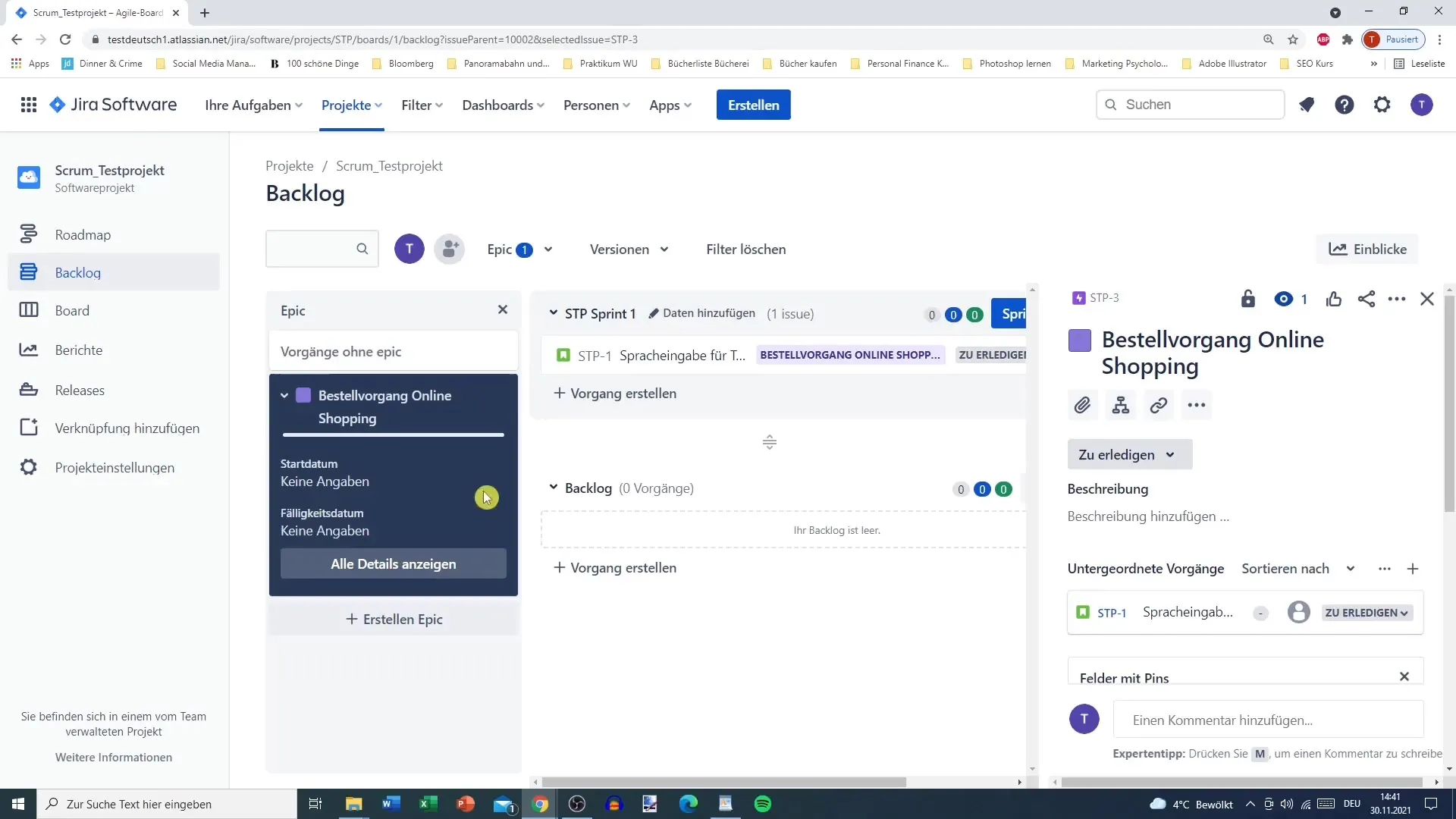
Du kan vælge forskellige muligheder såsom observation eller afstemningsværktøjer.
5. Administrer User Stories inden for et Epic
For at administrere User Stories inden for et Epic, gå til det pågældende Epic og tilføj nye User Stories. Giv historien en titel, f.eks. "Design af kassen", og klik på "Opret".
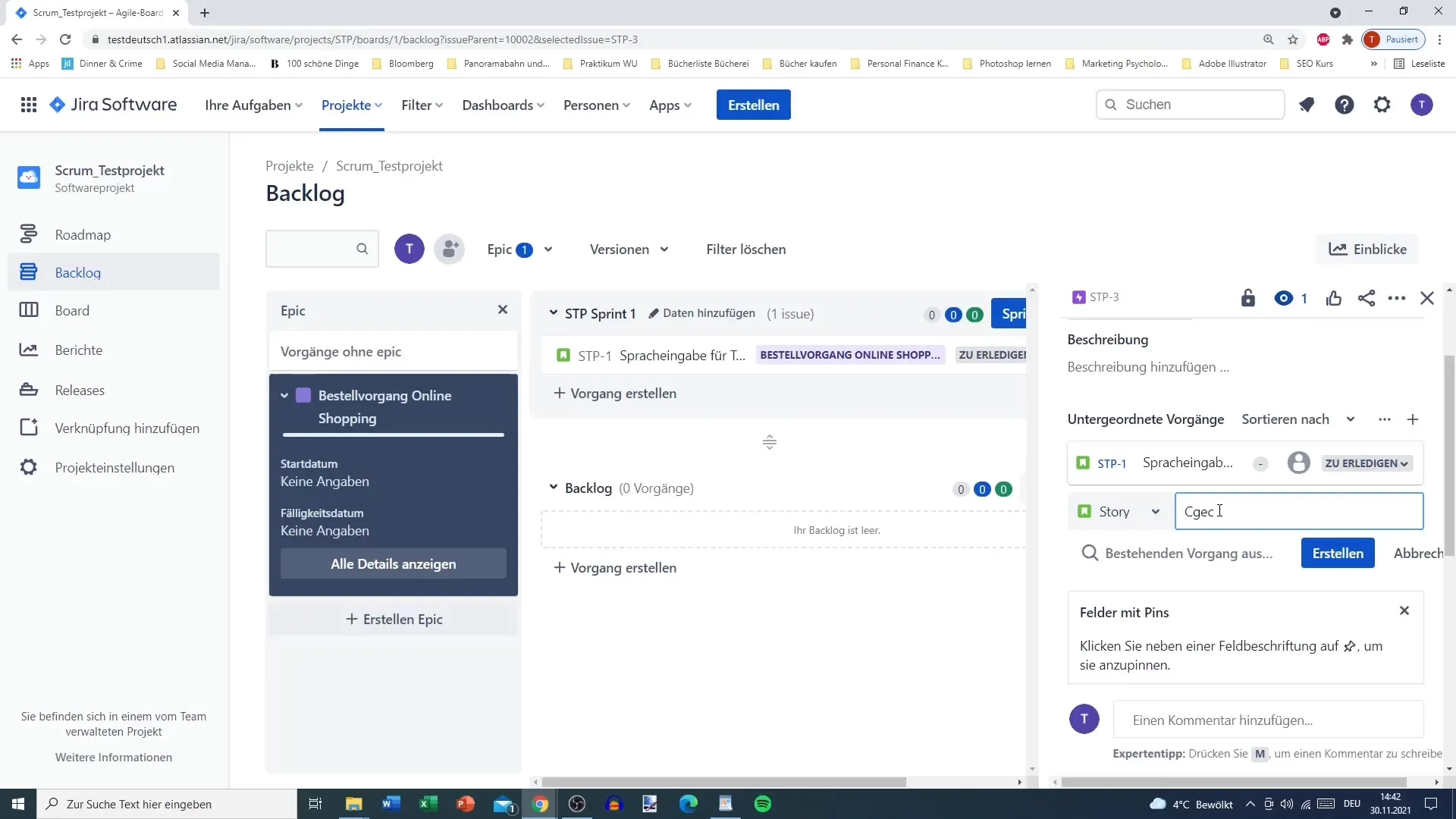
Det er vigtigt at tildele ansvarlige personer for Epic'et, så alle i teamet ved, hvem der er ansvarlig for dette Epic.
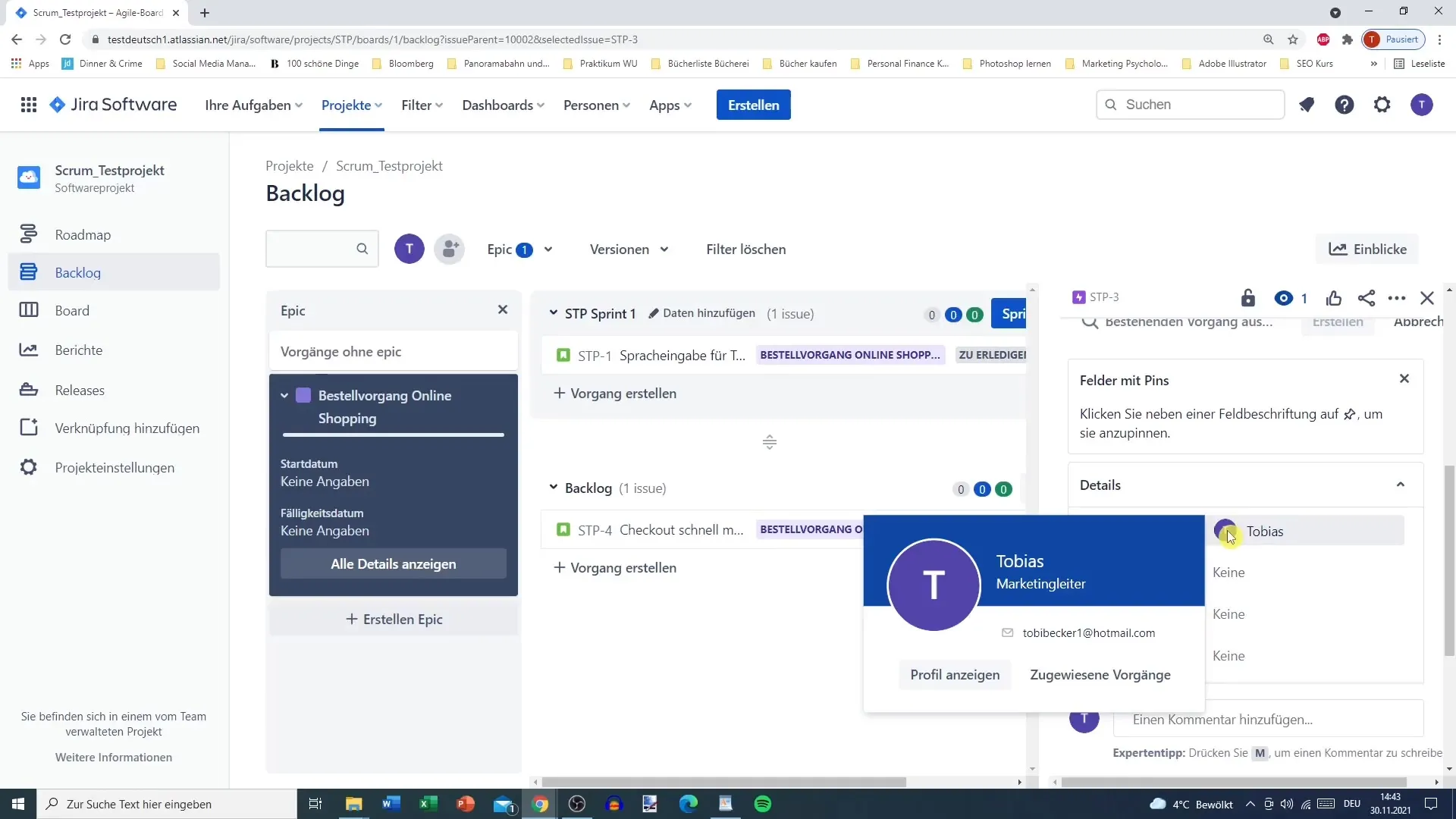
6. Organisering og filtrering af Epics
Du kan filtrere mellem forskellige Epics for at vise de operationer, der interesserer dig. Dette er især vigtigt, når du administrerer mange Epics og User Stories.
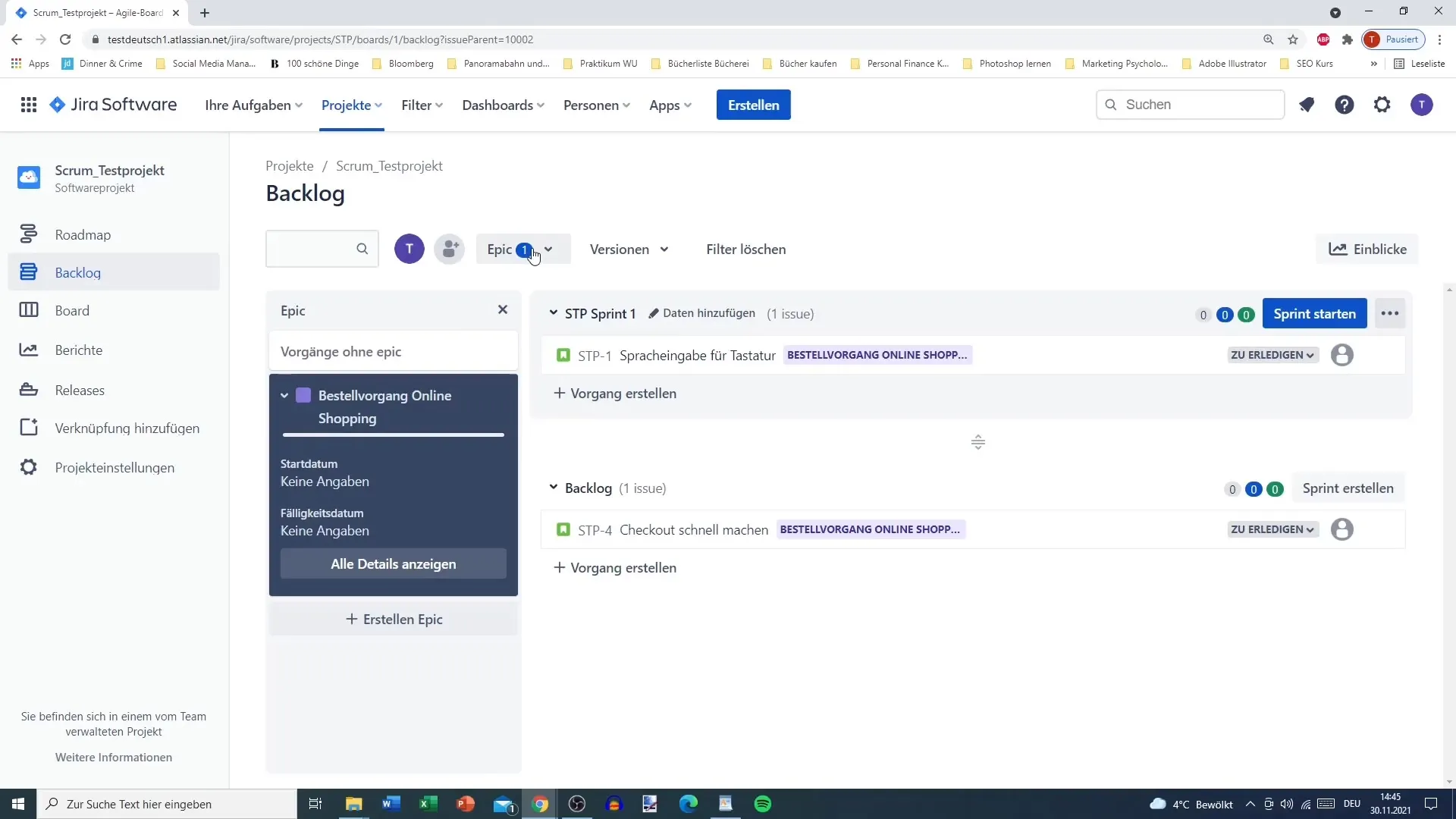
7. Detaljerede oplysninger og tilføjelser
For hvert Epic kan du tilføje detaljerede oplysninger såsom start- og slutdatoer, skøn og kommentarer. Dette hjælper dig med at holde styr på fremskridtet.
Oversigt
I denne vejledning har du lært, hvordan du opretter, administrerer og effektivt udnytter epics i Jira backloggen. Den strukturerede håndtering af epics sikrer, at du bevarer et overblik over komplekse projekter og at alle holdmedlemmer er på samme side.
Ofte stillede spørgsmål
Hvad er epics i Jira?Epics er samlinger af brugerhistorier, der repræsenterer større opgaver og hjælper med at organisere projekter.
Hvordan opretter jeg et epic i Jira?Klik på "Opret", indtast et navn til epic'en og tryk på Enter.
Kan jeg tildele brugerhistorier til et epic senere?Ja, du kan vælge eksisterende brugerhistorier og tildele dem til et epic ved at bruge muligheden "Tilføj epic".
Hvordan filtrerer jeg mellem forskellige epics?Du kan filtrere i epic-panelet for kun at vise bestemte epics og deres brugerhistorier.


